


我们在使用win7系统观看电影的时候,一些小伙伴觉得屏幕太小了,比较影响观影感,这个时候我们就可以投屏到电视机上面,这样电脑看起来就比较舒适了,那么win7电脑投屏到电视机怎么设置呢?下面小编给大家讲解一下win7电脑投屏到电视机怎么设置的操作方法。
win7电脑投屏到电视上的方法:
第一步:首先我们使用HDMI线把win7电脑和电视机连接好。

第二步:然后把电视机的显示源调整到连接着电脑的的HDMI口。

第三步:然后在win7桌面上的空白地方鼠标右击选择屏幕分辨率,在屏幕分辨率里面点击连接到投影仪。
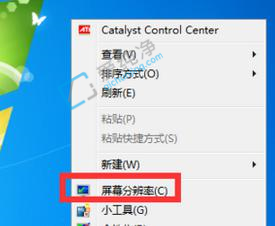

第四步:点击连接到投影仪之后,在弹出的窗口中我们就可以选择复制模式,然后就会把电脑的画面复制到电视机上面去了。可以尝试一下其它的选项,这里不一一说明了。

第五步:以上就可以完成win7电脑画面在电视机上播放了,但是有些电脑的音频还是在电脑上面的,可以设置音频也在电视机上播放的,鼠标右击任务栏右下角的音量图标,选择播放设备 。
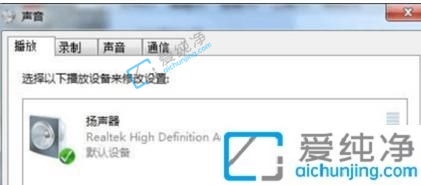
第六步:看看没有看到HDMI output 的字样的播放设备,就右击那个窗口的空白处,选择显示全部已禁用的设备。
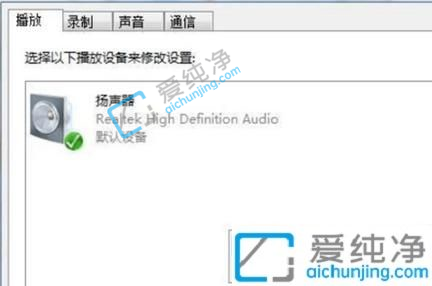
第七步:然后先禁用电脑的,然后再启用HDMI output的选项,然后声音就可以在电视上播放了。
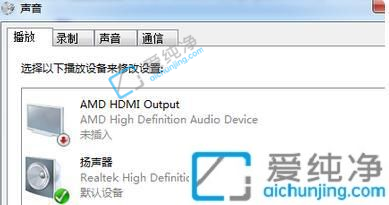
以上就是小编给大家分享的win7电脑投屏到电视机怎么设置的操作方法了,还有不清楚的用户就可以参考一下小编的步骤进行操作,更多精彩资讯,尽在爱纯净。
| 留言与评论(共有 条评论) |